Dein Guide für die Umstellung von HTTP auf HTTPS
Die Welt der technischen SEO ist voller Abkürzungen. Heute werfen wir einen Blick auf zwei der am häufigsten verwendeten: HTTP und HTTPS.
Dieser Leitfaden befasst sich eingehend mit der Weiterleitung von Webseiten von HTTP auf HTTPS. Wir sehen uns an, was HTTP und HTTPS sind, warum die Weiterleitung wichtig ist und wie du sie mit vier wichtigen Domain-Hosts einrichten kannst.
Außerdem haben wir ein paar Tipps für dich, wie Semrush dir bei der Verwaltung und Pflege deiner Website nach der Umstellung auf HTTPS helfen kann. Also fangen wir an!
Was sind HTTP und HTTPS?
HTTP und HTTPS sind Übertragungsprotokolle. HTTP (Hypertext Transfer Protocol) ist das traditionelle Protokoll, das wir verwenden, um über einen Browser wie Firefox, Safari oder Google Chrome auf das Web zuzugreifen.
Als Nutzer verwendest du HTTP, um Anfragen zu übermitteln, indem du das Kürzel einer Webadresse als Präfix voranstellst. Im Ergebnis wird dir der abgerufene Inhalt angezeigt.
Das Protokoll ist wie ein Bote, der dem Webserver deine Anfrage überbringt und mit den gewünschten Daten zurückkommt.
Die URL, die du in die Adresszeile eingibst, um den Boten loszuschicken, sieht etwa so aus:

HTTPS ist eine Abkürzung für "Hypertext Transfer Protocol Secure". Das "Secure" weist darauf hin, dass HTTPS-Webseiten im Vergleich zu HTTP eine zusätzliche Sicherheitsebene aufweisen.
Diese beruht auf einer SSL-Verschlüsselung mit Hilfe eines sicheren Zertifikats eines Drittanbieters, die deine Verbindung zum Server sichert. Dies verringert das Risiko, dass Angreifer auf die Daten zugreifen, die du mit der Website austauschst.
Um eine sichere Verbindung aufzubauen, nimmt der Client (z.B. dein Browser) Kontakt zum Server auf. Der Server sendet daraufhin über ein digitales Zertifikat seine Identifikation zurück. Beide verwenden HTTPS, um diese Daten zu übertragen, genau wie bei HTTP, nur mit anderem Protokoll.
Die URL, die nun in der Adresszeile erscheint, sieht etwa so aus:

Warum solltest du von HTTP auf HTTPS umstellen?
Google hat bereits 2014 bestätigt, dass HTTPS als Ranking-Signal verwendet wird. Dies sollte einen Anreiz für Website-Betreiber bieten, die Daten ihrer Nutzer so gut wie möglich zu sichern.
Auch deinen Nutzern kannst du als Anbieter mit HTTPS zeigen, dass deine Website legitim und sicher ist.
Im Kern zeigt die Verwendung eines HTTPS-Protokolls ihnen, dass deine Seite den EAT-Faktor hat: Expertise, Autorität und Vertrauenswürdigkeit.
Dies ist ein wertvolles Signal. Wenn du also noch mit einem HTTP-Protokoll arbeitest, ist es höchste Zeit, über einen Wechsel nachzudenken.
Achte darauf, dass du nicht zu viele Redirects einsetzt (siehe den Fehler: ERR_TOO_MANY_REDIRECTS).
Von HTTP auf HTTPS umleiten — so geht es
Je nach Host ist die genaue Vorgehensweise zur Umstellung deiner Website von HTTP zu HTTPS unterschiedlich. Du kannst jedoch in jedem Fall schon mal ein paar vorbereitende Schritte durchführen, bevor es an die Details geht:
- Ein SSL-Zertifikat für deine Website auswählen
- Google über dein neues Protokoll informieren
- Deine internen Links aktualisieren
1. Ein SSL-Zertifikat für deine Website auswählen
Um die Sicherung deiner Website offiziell zu machen, benötigst du ein SSL-Zertifikat. Die Abkürzung steht für "Secure Sockets Layer". Das Zertifikat ist eine Bestätigung eines Drittanbieters, dass deine Verbindung und deine Website legitim sind.
Ein SSL-Zertifikat beinhaltet:
- Den Server-Namen
- Die Zertifizierungsstelle
- Den öffentlichen Verschlüsselungsschlüssel des Servers
Das SSL-Zertifikat verschlüsselt die Datenübertragung zwischen deiner Website und dem Benutzer. Es schützt vor neugierigen Blicken und verhindert, dass sensible Daten wie Kreditkartennummern oder Passwörter nach außen dringen.
2. Google über dein neues Protokoll informieren
Google betrachtet die HTTP- und HTTPS-Versionen einer Website als zwei verschiedene Websites. Daher ist es wichtig, deine Besucher zur richtigen Version deiner Website weiterzuleiten und die Suchmaschine darüber zu informieren.
Öffne zunächst deine Google Search Console, um die HTTPS-Version deiner Website zu bestätigen.
Verwende dieselbe E-Mail-Adresse wie für dein Google-Analytics-Konto, um deine Inhaberschaft der Domain zu bestätigen.
Die Übertragung kann einige Tage dauern, aber deine Weiterleitung funktioniert sofort.
3. Deine internen Links aktualisieren
Sobald deine Website auf HTTPS umgestellt ist, gilt es zu überprüfen, ob deine internen Links HTTPS-URLs anstelle der alten HTTP-URLs verwenden und richtig funktionieren. Du kannst ein Site-Crawling-Tool wie Screaming Frog verwenden doch mit Semrush Site Audit Tool bekommst du eine einfachere Möglichkeit und vielen weiteren Checks.
Mit Semrush Site Audit HTTPS Umstellung prüfen und überwachen.
Site Audit ist ein mächstiges Tools, welches dir die Überwachung der Umstellung und die Prüfung "live" ermöglicht. Du kannst das Crawlen deiner Website nach jeder Änderung selbst starten. Die Prüfungen werden auch grafisch abgebildet, erklärt und Lösungen zur Behebung der Probleme vorgeschlagen.
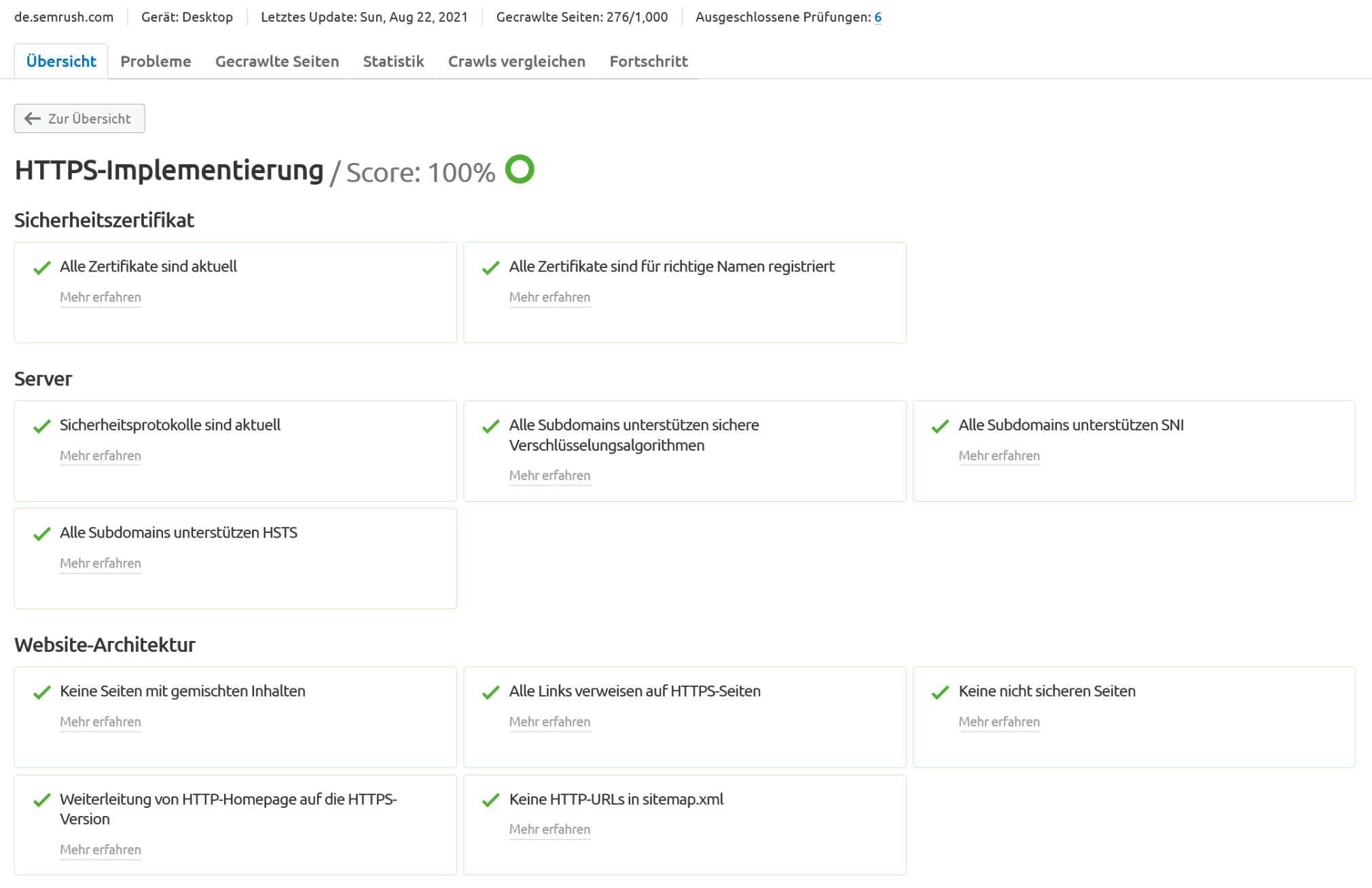
Das Tool gibt neben den Leistungsmetriken Erläuterungen aus, warum die betreffenden Aspekte der HTTPS-Implementierung wichtig sind. Wenn es Probleme findet, erhältst du einen Hinweis zur Behebung.
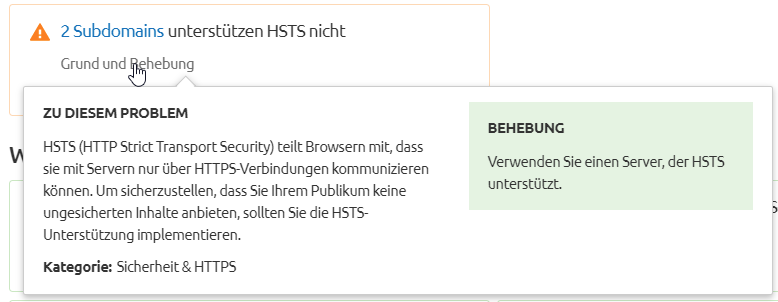
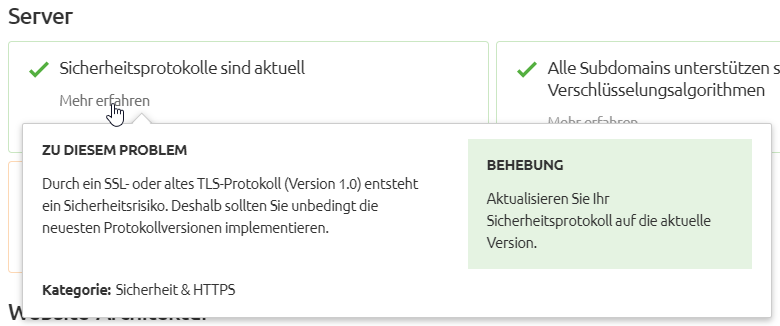
Das Site Audit kann dich auch auf abgelaufene SSL-Zertifikate aufmerksam machen. Praktische Benachrichtigungen halten dich über deinen Sicherheitsstatus auf dem Laufenden und weisen auf alle Punkte hin, die deiner Aufmerksamkeit bedürfen. Auch deine internen Links werden überprüft.
So erfährst du genau, wie viele Links du ändern musst, wie und warum.
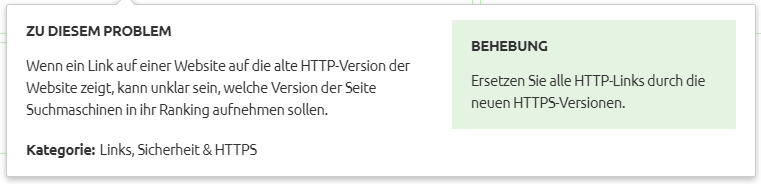
Wenn du wenig Zeit hast oder lieber einen Experten ranlässt, ist das natürlich auch eine gute Option. Nutze in diesem Fall das Site Audit, um deine aktualisierte Website nach der erfolgreichen Umstellung im Auge zu behalten und eventuelle Probleme schnell zu beheben.
Du wirst wahrscheinlich die relevanten Änderungen über deinen Webhost vornehmen. Wir zeigen dir, wie dabei mit vier der beliebtesten Webhosts alles klappt.
In WordPress auf HTTPS umleiten
Für WordPress-Nutzer gibt es verschiedene Möglichkeiten, von HTTP auf HTTPS umzustellen.
- Ein Plugin verwenden
- WordPress-Dateien manuell bearbeiten
Wir zeigen dir die jeweils nötigen Schritte.
1. Ein Plugin verwenden
Dies ist eine superleichte Methode für Anfänger. Einfach ein SSL-Plugin installieren und aktivieren. Das Plugin macht folgendes automatisch:
- Dein SSL-Zertifikat überprüfen
- WordPress anweisen, HTTPS in URLs zu verwenden
- Weiterleitungen einrichten
- Nach URLs suchen, die noch über HTTP geladen werden, und sie weiterleiten
Das Plugin muss nach der Installation auf deiner Website aktiv bleiben. Seine Deaktivierung kann zu Leistungsproblemen und Content-Fehlern führen.
2. WordPress-Dateien manuell bearbeiten
Um deine WordPress-Dateien zu bearbeiten, öffne den Menüpunkt Allgemein unter Einstellungen und aktualisiere die Adressen für WordPress und Website auf HTTPS.
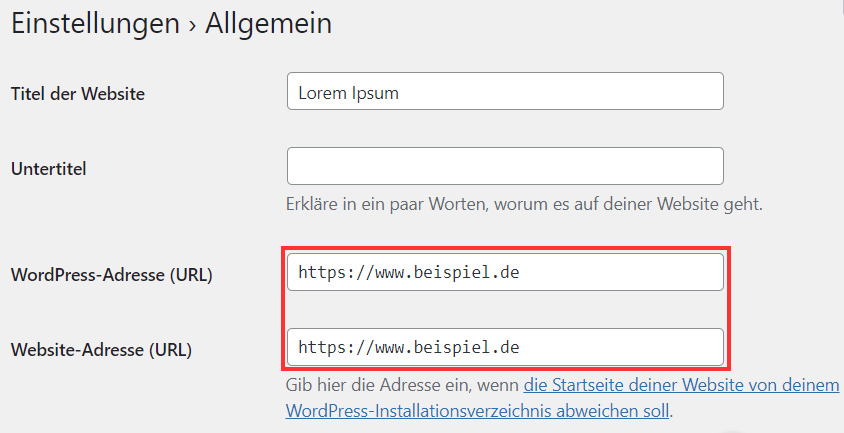
Richte dann die Weiterleitungen in deiner .htaccess-Datei ein:
<IfModule mod_rewrite.c>
RewriteEngine On
RewriteCond %{HTTPS} off
RewriteRule ^(.*)$ https://%{HTTP_HOST}%{REQUEST_URI}
[L,R=301]
</IfModule>Verwirrend? Das bedeuten die Angaben:
- "RewriteEngine On" aktiviert das Überschreiben.
- "RewriteCond %{HTTPS} off" prüft auf HTTP-Verbindungen.
- "RewriteRule ^(.*)$ https://%{HTTP_HOST}%{REQUSEST_URI} [L,R=301]" leitet mit Statuscode 301 von HTTP auf HTTPS weiter.
Jetzt sollte WordPress deine Seiten über HTTPS bereitstellen!
In Nginx auf HTTPS umleiten
Auch wenn du mit Nginx hostest, hast du zwei Möglichkeiten, von HTTP auf HTTPS weiterzuleiten.
- Alle HTTP-Websites auf HTTPS weiterleiten
- Bestimmte Websites weiterleiten
Sehen wir uns beide Optionen genauer an.
1. Alle HTTP-Websites auf HTTPS weiterleiten
Diese Methode ist die richtige, wenn alle deine Websites ausschließlich HTTPS verwenden sollen. Dabei nimmst du eine einfache Änderung an deiner Nginx-Konfigurationsdatei vor:
server {listen 80;listen [::]:80 default_server;server_name _;return 301 https://$host$request_uri;}- "listen 80 default_server" legt den Serverblock als Standard für jede nicht übereinstimmende Domain fest
- "return 301 https://$host$request_uri" leitet jeglichen Datenverkehr an den richtigen HTTPS-Serverblock um. $host enthält den Domainnamen der Anfrage.
2. Bestimmte Websites weiterleiten
Dies ist die beste Option, wenn du mehrere Apps oder Websites betreibst und nicht für jede ein SSL-Zertifikat benötigst. Auch hier genügt eine einfache Änderung deines Codes:
server { listen 80; server_name beispiel.de; www.beispiel.de; return 301 https://beispiel.de$request_uri;}Wie du siehst, bezieht sich dieser Code nicht auf einen "Standardserver". Stattdessen dreht er sich um den spezifischen Hostnamen. Dabei passiert Folgendes:
- "listen 80" stellt sicher, dass der Serverblock nach allen Verbindungen auf Port 80 (HTTP) "lauscht".
- "server_name beispiel.de; www.beispiel.de" stellt sicher, dass die Server-Domain-Namen angegeben sind. Natürlich steht hier im realen Anwendungsfall dein Domainname.
- "return 301 https://beispiel.de$request_uri" leitet den Traffic auf die HTTPS-Version der Website um. Die 301 erstellt eine Weiterleitung für die spezifische URI und leitet den Benutzer zur HTTPS-Version weiter.
Starte oder lade Nginx neu, damit die Änderungen wirksam werden.
In Windows IIS auf HTTPS umleiten
Wenn du Windows IIS nutzt, gehören zwei wichtige Schritte zur Umleitung deiner Website von HTTP auf HTTPS. Im Folgenden sehen wir uns beide näher an.
Schritt 1
- Lade das Modul "URL Rewrite" für IIS herunter
- Öffne den IIS Manager und wähle die Website aus, die du weiterleiten willst
- Wähle URL Rewrite
- Klicke Add Rules, wähle Blank Rule und gib deinen Regel-Namen ein. Fülle das Popup-Fenster aus wie folgt:
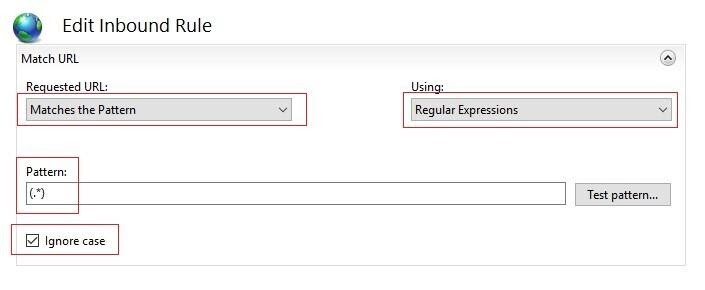
- Nimm im nächsten Fenster folgende Änderungen vor:
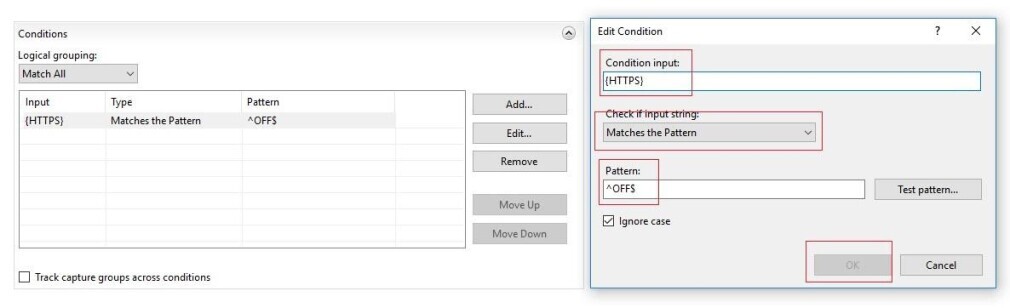
- Nun gelangst du zur Aktionsauswahl. Stelle dort Folgendes ein:
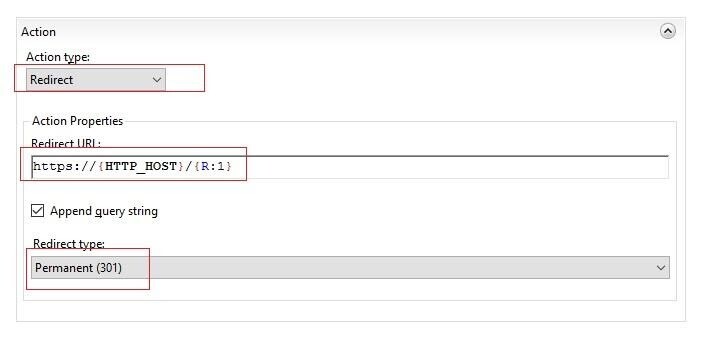
- Klicke auf Apply!
Schritt 2
- Klicke auf deinem IIS-Dashboard mit der rechten Maustaste auf deine Website und wähle Explore.
- Öffne die Datei web.config.
- Füge folgenden Codeblock hinzu (falls noch nicht vorhanden)
<configuration><system.webServer><rewrite><rules><rule name="HTTPSforce" enabled="true" stopProcessing="true"><match url="(.*)" /><conditions><add input={HTTPS}"pattern="OFF$"/></conditions><action type="Redirect" url=https://{HTTP_HOST}/{R:1} redirectType="Permanent" /></rule> </rules></rewrite></system.webServer></configuration>- Speichere die Änderungen!
In Apache auf HTTPS umleiten
Wenn du Apache nutzt, ist der Wechsel auf HTTPS ebenfalls ziemlich einfach.
Wenn du auf den Root-Server zugreifen kannst, ist es leicht, eine Umleitung in der Domain-Konfigurationsdatei des Apache Virtual Host einzurichten. Andernfalls kannst du die nötigen Änderungen in deiner .htaccess-Datei vornehmen.
Weiterleitung mit Apache Virtual Host
Wenn du den virtuellen Host verwendest, gib dein allgemeines Dokumentstammverzeichnis der Website an und passe die Sicherheitsrichtlinie für die einzelnen Sites an.
Nutze eine einfache Weiterleitungsdirektive wie diese:
<VirtualHost *:80> ServerName example.com ServerAlias www.beispiel.de Redirect permanent / https://beispiel.de/<VirutalHost *:443> ServerName beispiel.de ServerAlias www.beispiel.deDie Funktionsweise ist relativ simpel:
- "VirtualHost *:80" lauscht auf Verbindungen auf Port 80 (HTTP) für die angegebene Domain
- "VirtualHost *:443" lauscht auf Verbindungen auf Port 443 (HTTPS)
- Ersetze "ServerName" und "ServerAlias" mit deinem Domainnamen
- "Redirect permanent / https://beispiel.de/" aktiviert die Weiterleitung von Traffic auf die HTTPS Website.
Starte deinen Server neu, damit die Änderungen wirksam werden.
Weiterleiten mit .htaccess
Wenn du mit .htaccess weiterleitest, brauchst du das Modul mod_rewrite — aber keine Sorge, das ist auf den meisten Servern Standard.
Öffne einfach deine .htaccess-Datei im Root-Verzeichnis und füge den folgenden Code ein:
RewriteEngine OnRewriteCond %{HTTPS} offRewriteRule ^(.*)$ https://beispiel.de/$ [L,R=301]Das bewirkt Folgendes:
- "RewriteEngine On" aktiviert das Überschreiben.
- "RewriteCond %{HTTPS} off" prüft auf eine HTTP-Verbindung.
- "RewriteRule ^(.*)$ https://beispiel.de/$1 [L,R=301]" leitet mit einem 301-Statuscode HTTP zu HTTPS weiter. Gib statt "beispiel.de" deine Domain ein.
Ein Vorteil der Weiterleitung mit .htaccess ist, dass du nichts neu starten musst, damit sie wirksam wird.
Fehler bei HTTPS Umleitung
Wenn du Bedenken bezüglich der Umstellung auf HTTPS hast, sei beruhigt: Semrush hilft dir. Grundsätzlich bevor du umleitest, crawle deine Website. Bereinige sie von allen unnötigen Seiten. So sparst du dir eine Menge an Fehlern.
Teste auf dem "Test"-Server, wenn dieser dir zur Verfügung steht und prüfe vor allem die Weiterleitungen.
Achte auf die gemischte Inhalte. Das kommt oft vor, wenn man auf die Seiten mit HTTP verweist.
Interne Links werden gerne mit absoluten Linkpfaden versehen und dort findet man den HTTP.
Sehr empfehlenswert ist diese Studie über die Fehler bei der HTTPs-Implementierung: HTTPs-Fehler bei der Implementierung: eine Semrush-Studie.
.svg)